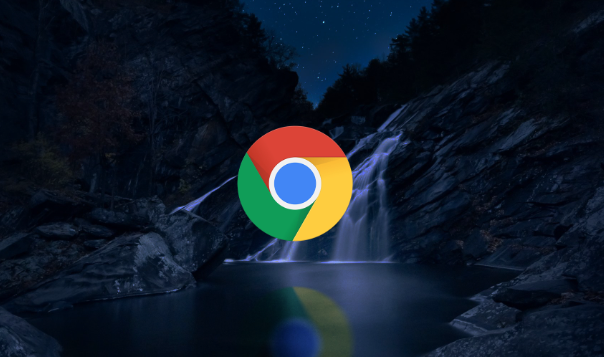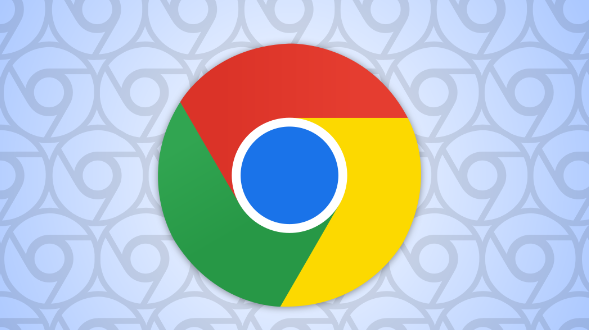内容介绍

以下是针对“如何通过谷歌浏览器提升视频播放质量”的解决方案教程:
打开谷歌浏览器设置页面。在地址栏输入`chrome://settings/`并按回车键,进入浏览器配置界面。确保浏览器已更新至最新版本,开发者会持续优化视频解码技术和兼容性问题,新版本能更好地支持高清格式及硬件加速功能。
启用硬件加速模式。向下滚动找到“高级”选项展开,在“系统”部分勾选“使用硬件加速模式(如果可用)”。此设置调用计算机的图形处理器分担视频渲染任务,显著提升高清或4K内容的流畅度,尤其适合高分辨率影片播放。完成修改后重启浏览器使设置生效。
调整视频参数适配网络环境。播放时右键点击画面选择画质选项,根据带宽情况手动切换分辨率与比特率。若网络条件有限,优先选择标清减少卡顿;带宽充足时可尝试高清或超清画质以获得更清晰的画面细节。部分网站播放器还支持帧率调节,平衡清晰度与动态效果需求。
优化系统资源分配。关闭其他无关的浏览器标签页和非必要后台程序,按快捷键组合“Ctrl+Shift+Esc”打开任务管理器结束占用CPU较高的进程。这能集中计算资源保障视频流畅运行,避免多任务导致的延迟问题。
清理缓存数据提升加载效率。进入“隐私与安全”区域点击“清除浏览数据”,选择删除缓存、历史记录和Cookie等临时文件。累积的旧数据可能干扰新视频加载速度,定期清理可改善页面响应时间及缓冲性能。
安装辅助功能插件增强体验。访问Chrome网上应用店添加视频增强类扩展,如亮度对比度调节工具或广告拦截器。前者可自定义画面色彩参数,后者能屏蔽弹窗广告节省带宽消耗,两者均有助于专注观看内容本身。
选择兼容的视频格式。优先观看MP4、WebM等浏览器原生支持的编码类型,避免因格式不匹配导致解码失败。若遇到特殊编码文件无法播放,可通过安装第三方解码器扩展实现兼容。
通过上述步骤逐步排查和处理,通常可以有效提升谷歌浏览器中的视频播放质量。如果遇到复杂情况或特殊错误代码,建议联系官方技术支持团队获取进一步帮助。